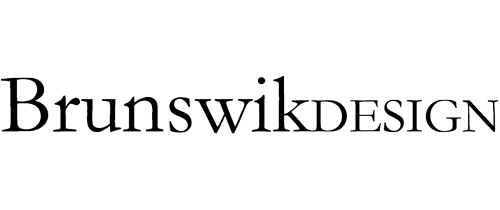4. Wie bearbeiten Sie Ihre Webseite?
Voraussetzung für diese Anleitung ist, dass Sie angemeldet sind. Wissen Sie nicht, wie Sie sich anmelden, lesen Sie hier mehr.
Grundsätzlich gibt es zwei Wege die ans Ziel führen, abhängig davon, ob Sie sich im WordPress Backend befinden oder ob Sie sich direkt auf der Seite (Frontend) befinden. Wechseln können Sie über das Haus oben im horizontalen Menü:

Weg 1: Startpunkt Frontend
Besuchen Sie die Seite die Sie bearbeiten möchten (In unserem Beispiel ist es unsere Kontaktseite: brunswikdesign.de/kontakt/). Am besten Sie verschaffen sich bereits einmal einen Überblick über welche Elemente und welcher Inhalt auf der Webseite angezeigt wird. Bei uns sind das z.B. das Menü, der Titel der Seite, drei Boxen mit unseren Kontaktdaten, unser Kontaktformular direkt darunter, sowie ein Lageplan und ganz zum Schluss die Fußzeile mit wichtigen Verlinkungen.
Sich wiederholender Inhalt und „einzigartiger“ Inhalt sind getrennt.
Inhalt der auf mehreren Seiten auftaucht, wie z.B. das Hauptmenü oder die Fußzeile wird getrennt vom „einzigartigen“ Inhalt bearbeitet. Diesen, sich wiederholenden Inhalt können Sie vom Frontend aus erreichen, indem Sie mit der Maus über das Dashboard-Icon fahren (aber nicht klicken). Wie im Screenshot öffnet sich dann ein Untermenü, über das Sie z.B. das Menü erreichen:

Wie bearbeite ich „einzigartigen“ Inhalt?
Anders als beim sich wiederholenden Inhalt, können Sie den einzigartigen Inhalt direkt über den Menüpunkt „Seite bearbeiten“ oder „Beitrag bearbeiten“ ändern. Klicken Sie dazu einfach auf den Stift.
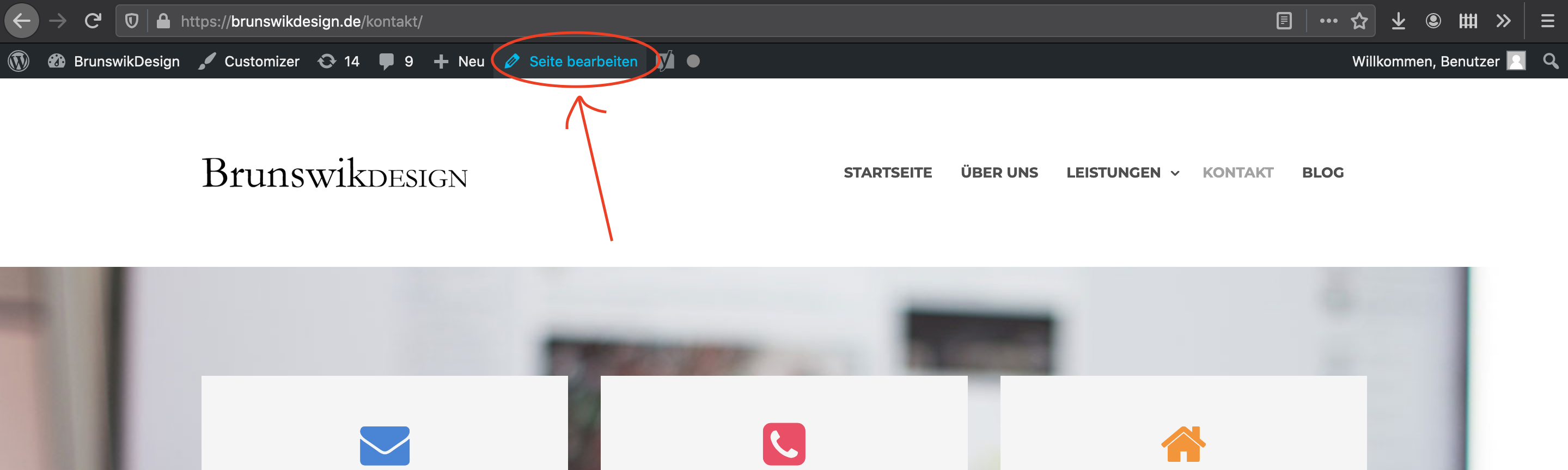
Weg 2: Startpunkt Backend
Befinden Sie sich bereits im WordPress Dashboard finden Sie wiederkehrenden Inhalt an unterschiedlichen Stellen. Hier eine Liste der wichtigsten wiederkehrenden Elemente:
- Das Menü ist unter „Design“>“Menü“ zu erreichen
- Die Fußzeile taucht entweder als eigener Menüpunkt im Dashboard auf oder kann über den Bereich „Design“>“Widgets“ bearbeitet werden
- Kontaktformulare werden eingebettet und können unter dem eigenen Menüpunkt „Formulare“ bearbeitet werden
Für individuelle Seiten oder Beiträge klicken Sie je nachdem auf den Menüpunkt „Beiträge“ oder „Seiten“ und wählen Sie „Alle Beiträge/Seiten anzeigen“ aus.
Hier finden Sie eine Auflistung aller Seiten oder Beiträge. Scrollen Sie herunter bis die Seite, die Sie bearbeiten möchten in der Liste auftaucht oder benutzen Sie die Suche oben rechts.
Fahren Sie mit der Maus über den entsprechenden Listeneintrag und wählen Sie „Seite bearbeiten“ aus. Wir empfehlen sich vorher bereits die entsprechende Seite in einem neuen Browser-tab zu öffenen. Klicken Sie dafür z.B. mit der rechten Maustaste auf „Anschauen“ und wählen Sie „In neuem Tab öffnen“ aus:
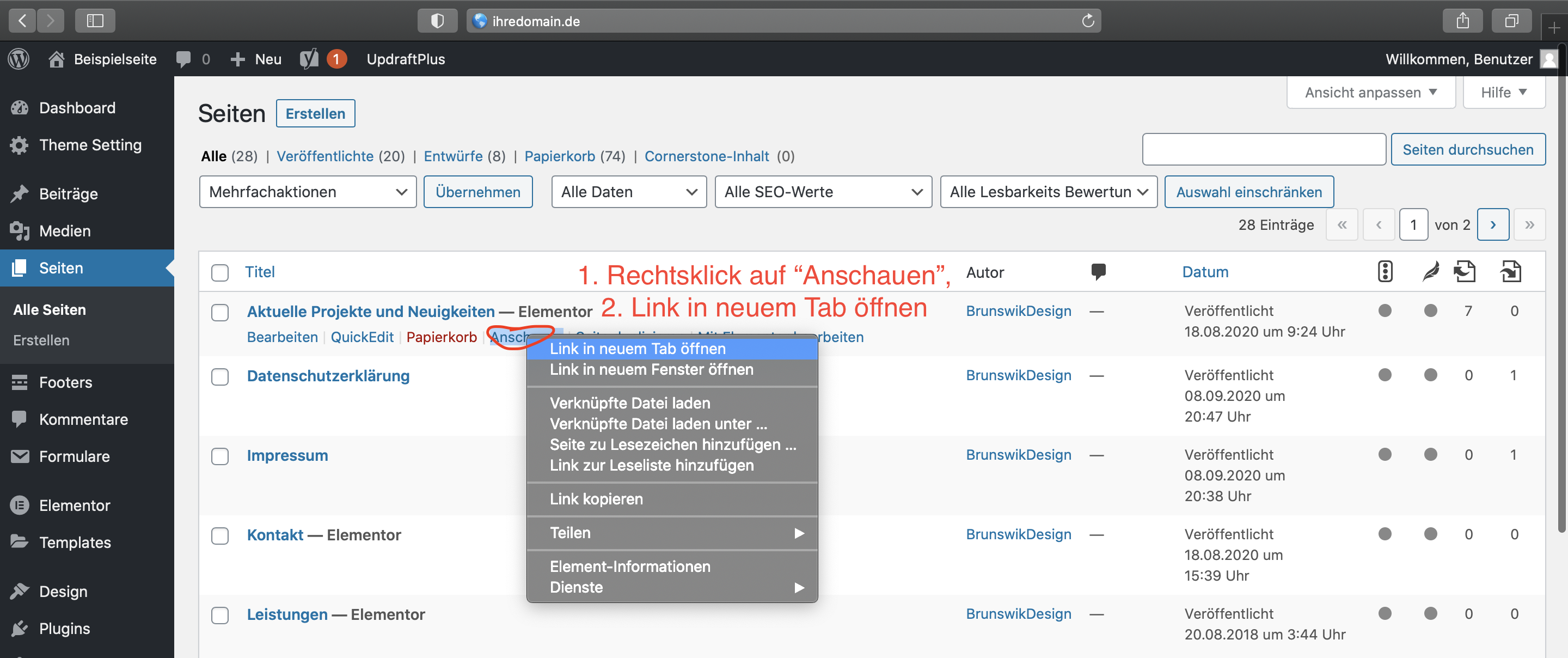
Sie können dann die Webseite im neuen Tab aktualisieren sobald Sie Änderungen gespeichert haben und zwischen den Tabs wechseln.
Haben Sie den neuen Tab geöffnet können Sie auf „Bearbeiten“ klicken, um die Seite zu bearbeiten
Jetzt geht’s ans eingemachte (Die eigentliche Bearbeitung)
Super, wenn Sie das verstanden haben! Klicken Sie hier um mit der Einweisung fortzufahren.